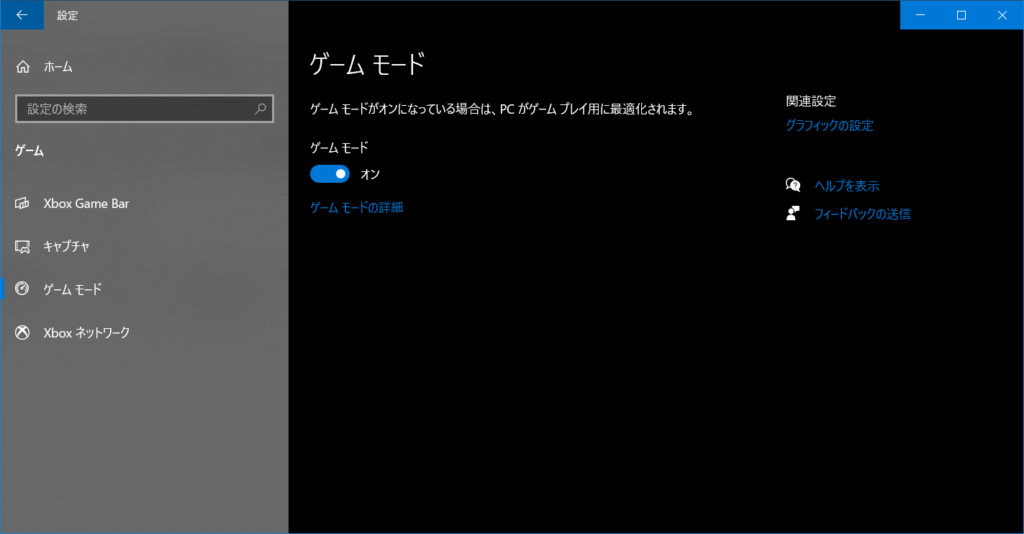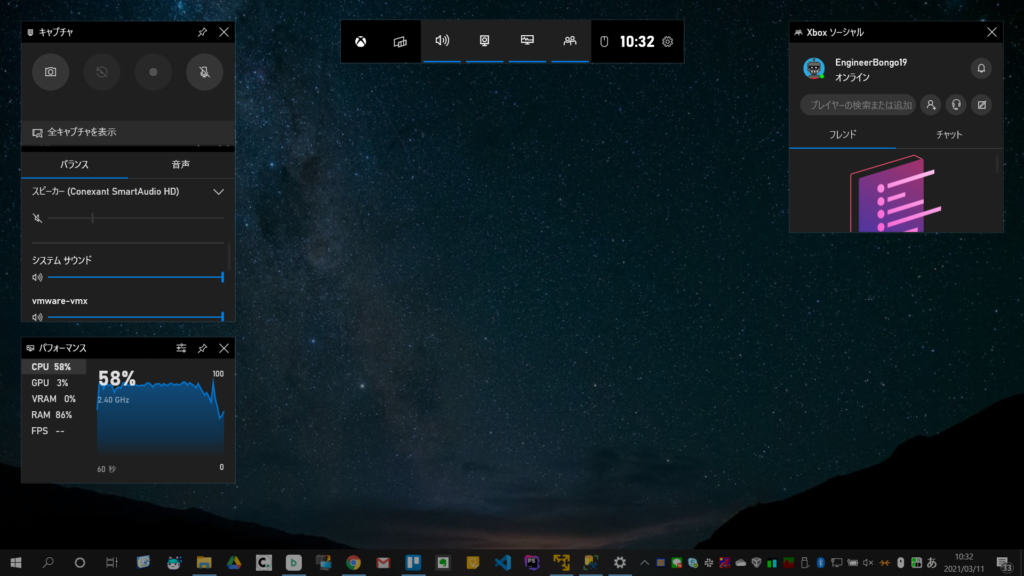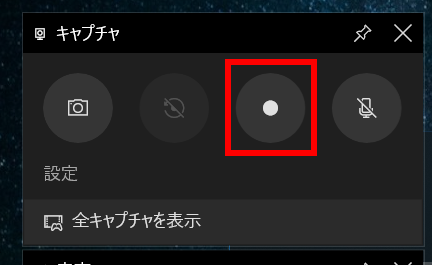先日macOS上で、プリインストールアプリを使用して画面を録画する方法をご紹介しました。
今回は、Windows10上で標準機能を使用して画面を録画する方法をご紹介したいと思います。
Windows10には、ゲームプレー時の支援機能として、”ゲームモード”と呼ばれる機能が標準搭載されています。
このゲームモードには、スクリーンレコーディング機能がついており、この機能を使用することで、ゲーム以外の画面においても録画ができるようになっています。
(※デスクトップとエクスプローラー(ファイラー)は録画不可)
まず、設定アプリから
ゲーム → ゲームモード
を開き、ゲームモードがオンになっているかを確認します。
設定がオンになっていれば、Windowsキー + gキー でゲームモードにアクセスできます。
このゲームモードの中に、”キャプチャ”という項目があり、ここから画面の録画を行うことができます。
赤枠のボタンをクリックすることで、ゲームモードを開いた際にアクティブになっていたウインドウの画面が録画されます。
録画された映像は、ユーザーフォルダ内のビデオ→キャプチャフォルダに保存されます。
録画した実際の動画が下のものになります。
かなり綺麗に撮れていて、いい感じです。
画面全体が録画できないのはちょっと残念な点ですが、画面だけであればアプリなどを追加しなくても録画できるので便利です。
是非試してみてはいかがでしょうか。